Python'da kolayca isı haritaları nasıl oluşturulur
Python’da, belirli bir mağazanın beş hafta boyunca haftanın her günü yaptığı satış sayısını görüntüleyen aşağıdaki veri kümesine sahip olduğumuzu varsayalım:
import numpy as np import pandas as pd import seaborn as sns #create a dataset np.random.seed(0) data = {'day': np.tile(['Mon', 'Tue', 'Wed', 'Thur', 'Fri'], 5), 'week': np.repeat([1, 2, 3, 4, 5], 5), 'sales': np.random.randint(0, 50, size=25) } df = pd.DataFrame(data,columns=['day','week','sales']) df = df.pivot('day', 'week', 'sales') view first ten rows of dataset df[:10] week 1 2 3 4 5 day Fri 3 36 12 46 13 My 44 39 23 1 24 Thursday 3 21 24 23 25 Kills 47 9 6 38 17 Wed 0 19 24 39 37
Temel bir ısı haritası oluşturun
ns.heatmap() işlevini kullanarak temel bir ısı haritası oluşturabiliriz:
sns.heatmap(df)
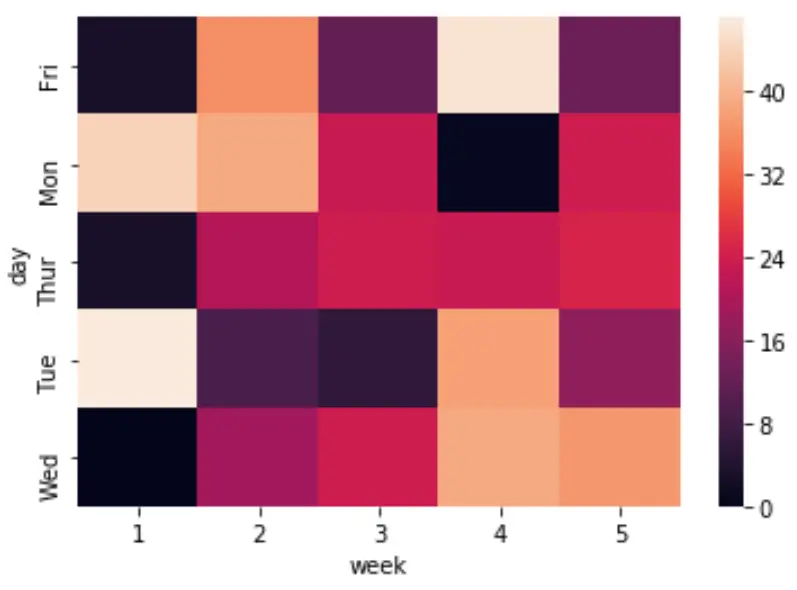
Sağ taraftaki renk çubuğu, farklı renklerin temsil ettiği değerleri gösteren bir açıklama görüntüler.
Isı haritasına çizgiler ekleyin
Linewidths argümanını kullanarak ısı haritasındaki karelerin arasına çizgiler ekleyebilirsiniz:
sns.heatmap(df, linewidths=.5)
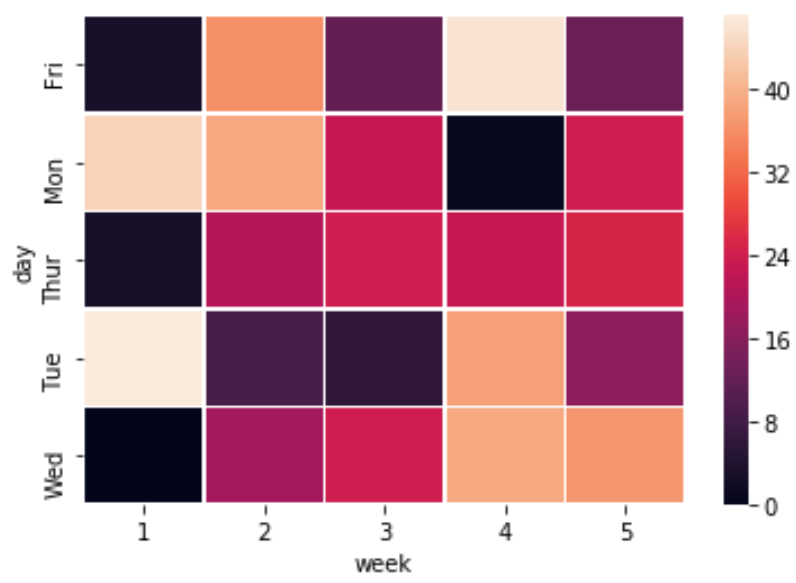
Isı haritasına ek açıklamalar ekleyin
Ayrıca annot=True bağımsız değişkenini kullanarak ısı haritasına ek açıklamalar da ekleyebilirsiniz:
sns.heatmap(df, linewidths=.5, annot=True)
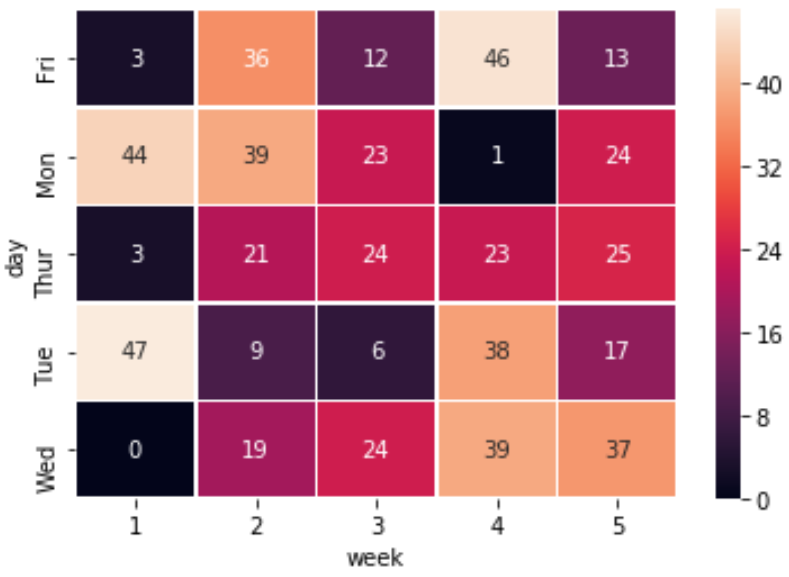
Isı haritası renk çubuğunu gizle
Ayrıca cbar=False seçeneğini kullanarak renk çubuğunu tamamen gizleyebilirsiniz:
sns.heatmap(df, linewidths=.5, annot=True, cbar=False)
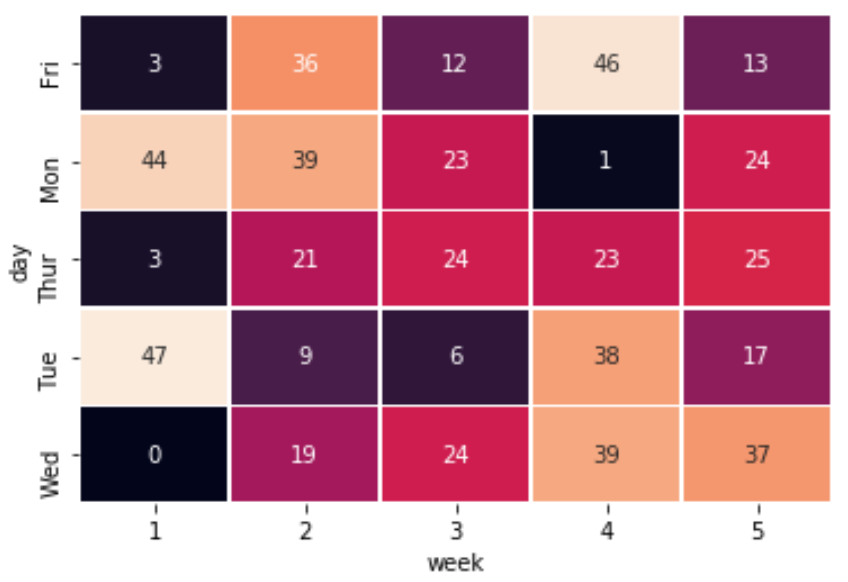
Isı haritası renk temasını değiştirme
Cmap argümanını kullanarak renk temasını da değiştirebilirsiniz. Örneğin renkleri sarıdan yeşile ve maviye kadar ayarlayabilirsiniz:
sns.heatmap(df, cmap='YlGnBu')
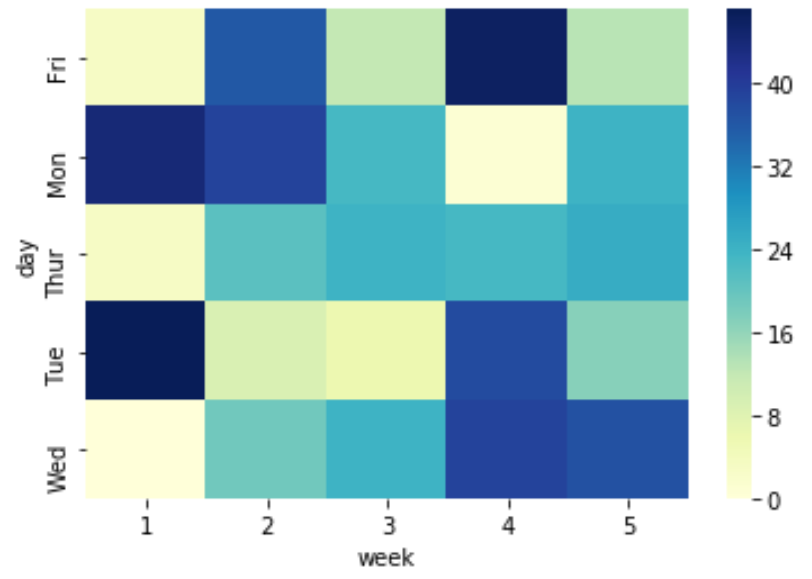
Veya renklerin kırmızıdan maviye geçmesini sağlayabilirsiniz:
sns.heatmap(df, cmap='RdBu')
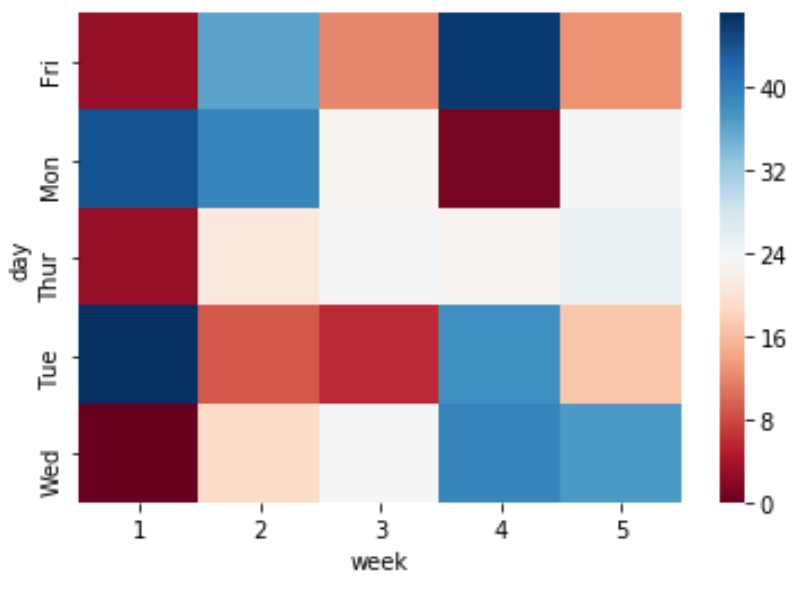
Renk paletlerinin tam listesi için matplotlib belgelerine bakın.